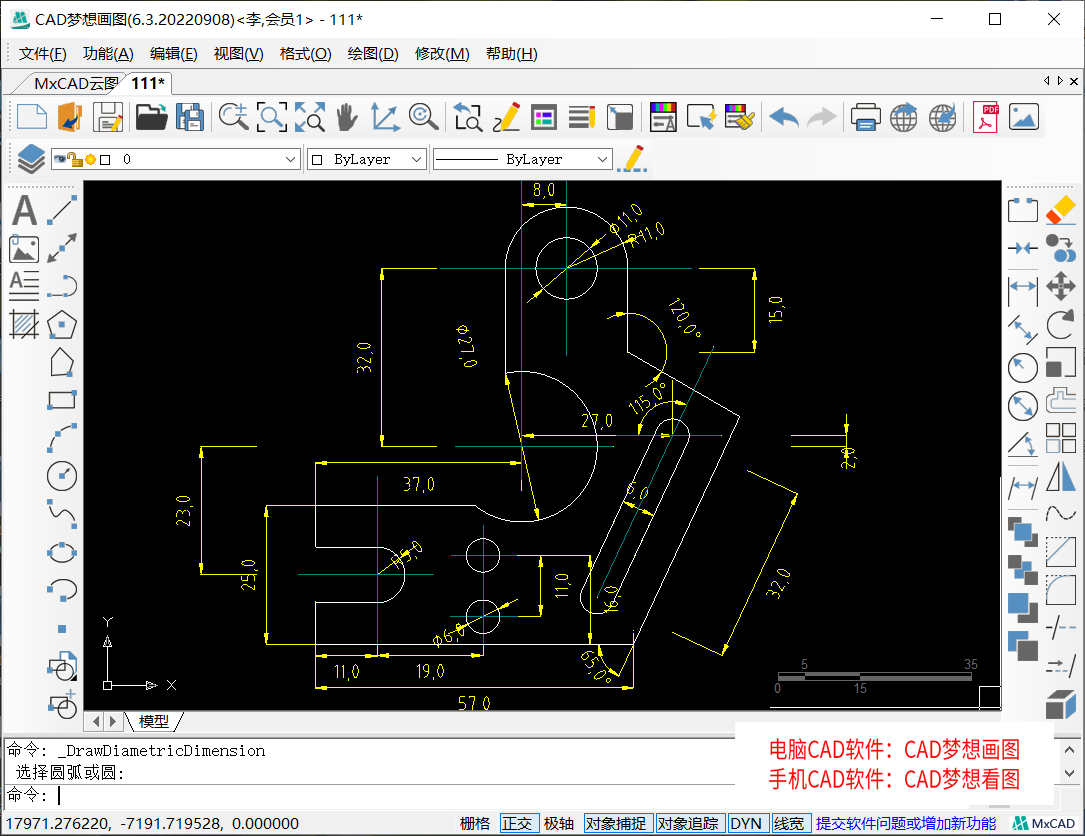今天来绘制一个复杂的机械零件图形,其中使用最多的CAD命令有CAD画圆命令、直线命令、偏移命令、旋转命令的等等,接下来看看练习题的绘制过程:
目标图形
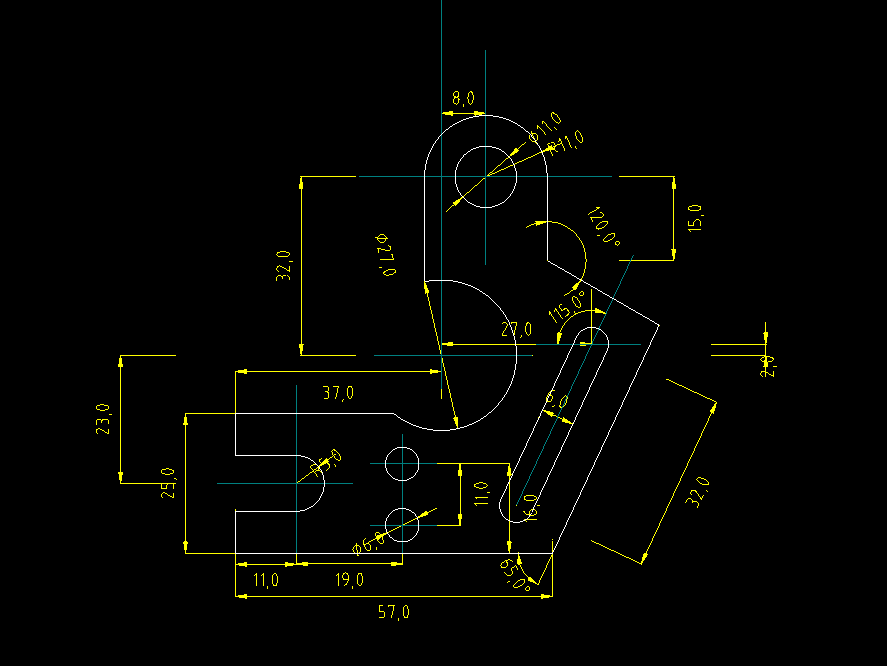
绘制过程:
1.首先我们绘制这种复杂的图形,从图中的圆形开始绘制是最简单的,那么绘制圆形要先找到圆心,我们从图形最上方的圆形部分开始绘制,使用直线命令绘制一个十字辅助线,在辅助线交点处绘制一个直径为11的圆形与一个半径为11的圆形。
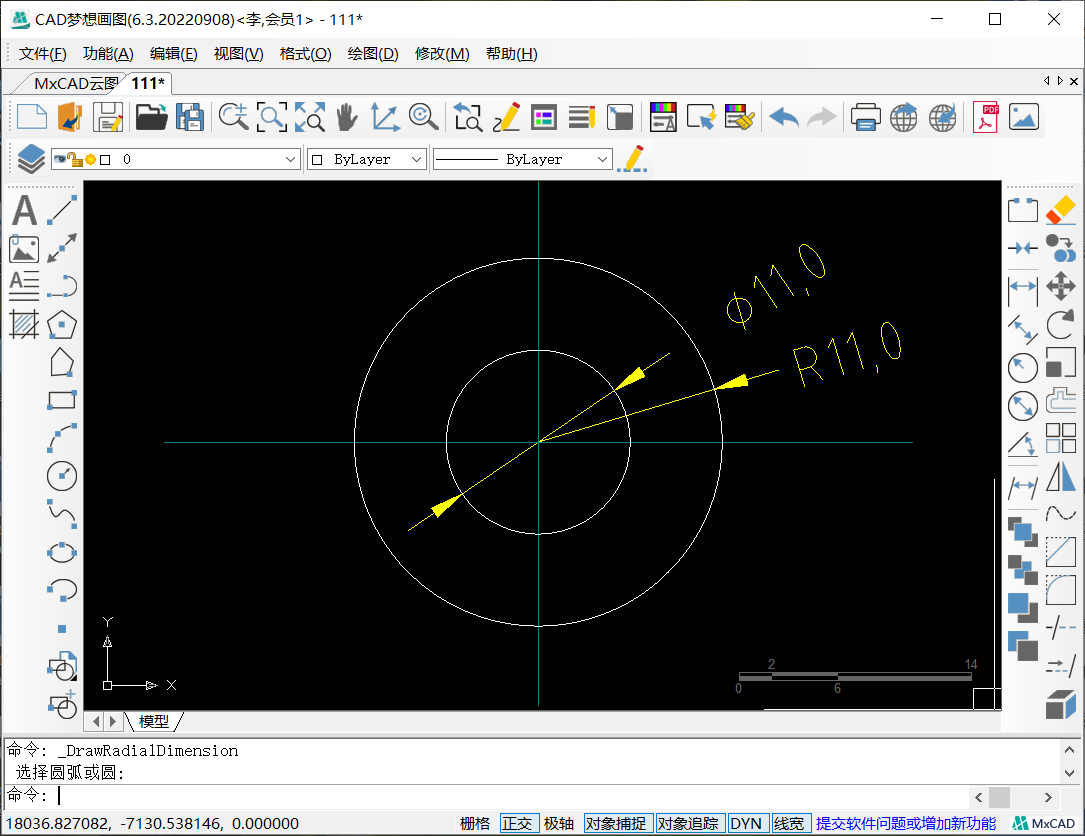
2.接着绘制下面一个圆形,根据标注将横向辅助线向下偏移32的距离,再将纵向辅助线像左偏移8的距离。偏移线段形成的下方交点处绘制一个直径为27的圆形
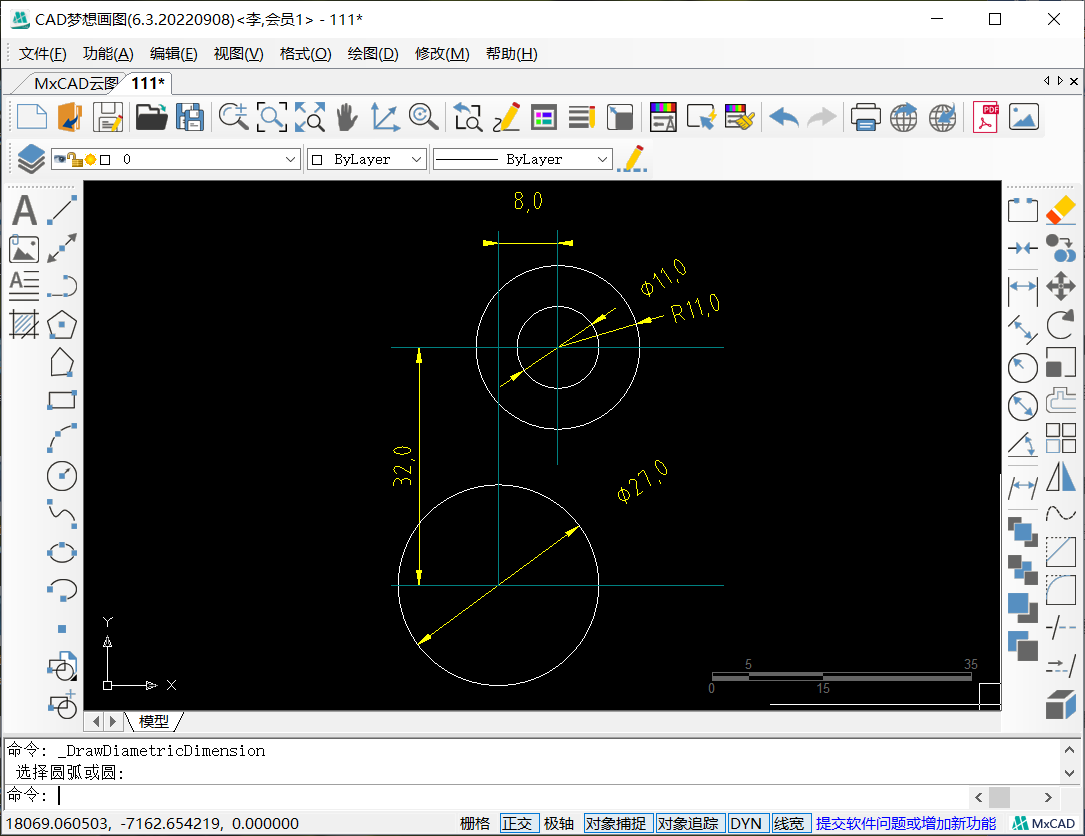
3.然后将直径为27的圆心处的纵向辅助线像左侧偏移37的距离,再将此圆心处的横向辅助线向下偏移23的距离。接着将最下方横向辅助线向两侧各偏移12.5的距离,然后将最左侧纵向辅助线向右偏移11的距离,在左侧第二个交点处绘制一个半径为5的圆形。
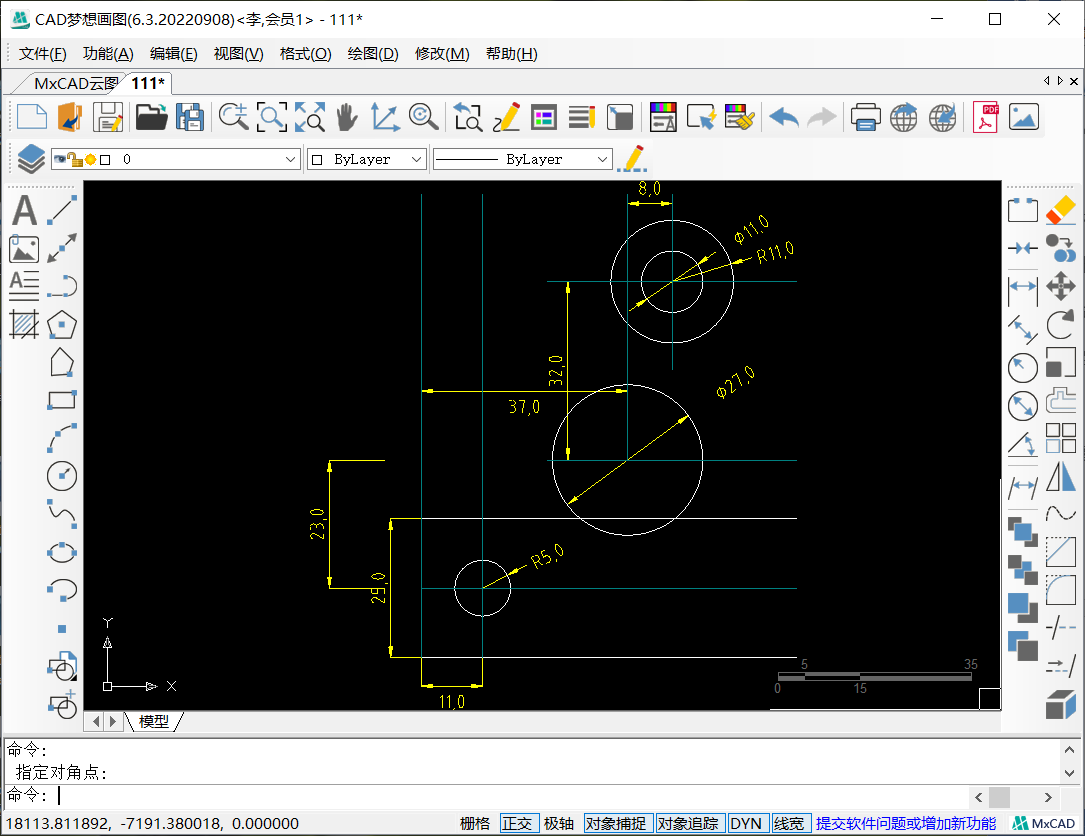
4.接着使用直线连接半径为5的圆形上下象限点到左侧的纵向线段上,使用修剪命令,修剪多余线段。再将最左侧纵向线段向右偏移19的距离。接着将最下方横向线段向上偏移16的距离,再将偏移16的线段向下偏移11的距离。

5.线段形成的两个交点处分别绘制一个直径为6的圆形,如下图:
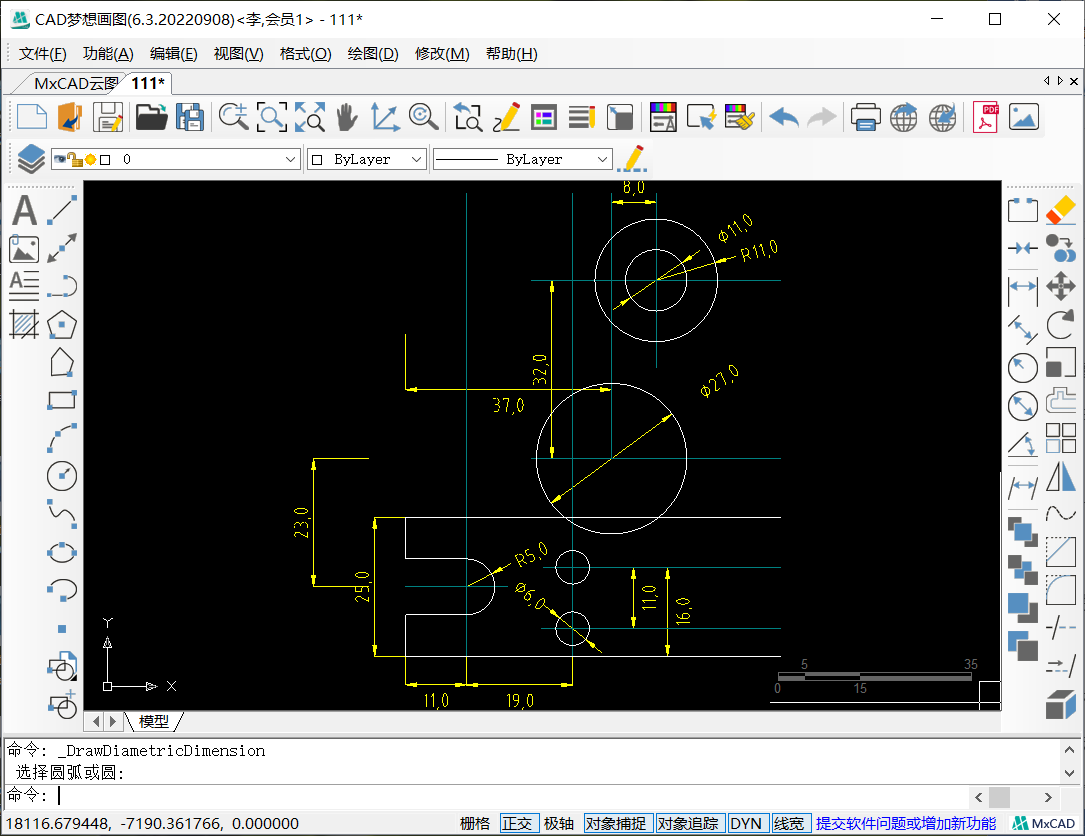
6.接下来将最左侧纵向线段向右偏移57的距离,接着再偏移线段与下方横向线段的交点处使用旋转命令,将横向线段逆时针旋转65度。

7.接下来使用直线连接最上方半径为11的圆形左象限点与直径为27的圆形在竖直方向上的交点。接着将最上方的横向辅助线向下偏移15的距离,然后使用直线连接半径为11的圆形右象限点,到下方偏移15的垂足上。

8.接着使用旋转命令,以垂足为旋转基点,将绘制的纵向线段顺时针旋转120度。接着使用倒角命令,倒圆角的角度设置为0,就可以将右侧两条倾斜线段连接起来,如下图:
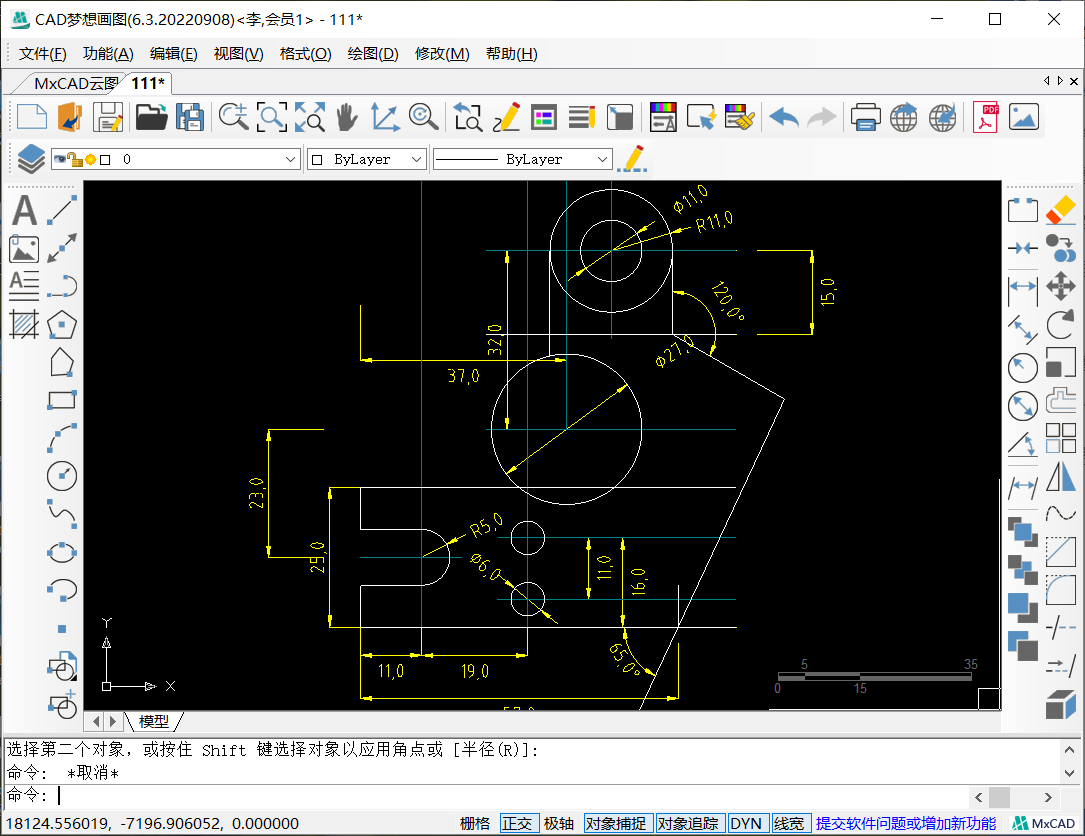
9.使用修剪命令修剪多余线段,接着将直径为27的圆形处的横向线段向上偏移2的距离,再将纵向线段向右偏移27的距离。接着在偏移线段交点处使用旋转命令,将横向辅助线顺时针旋转115度。
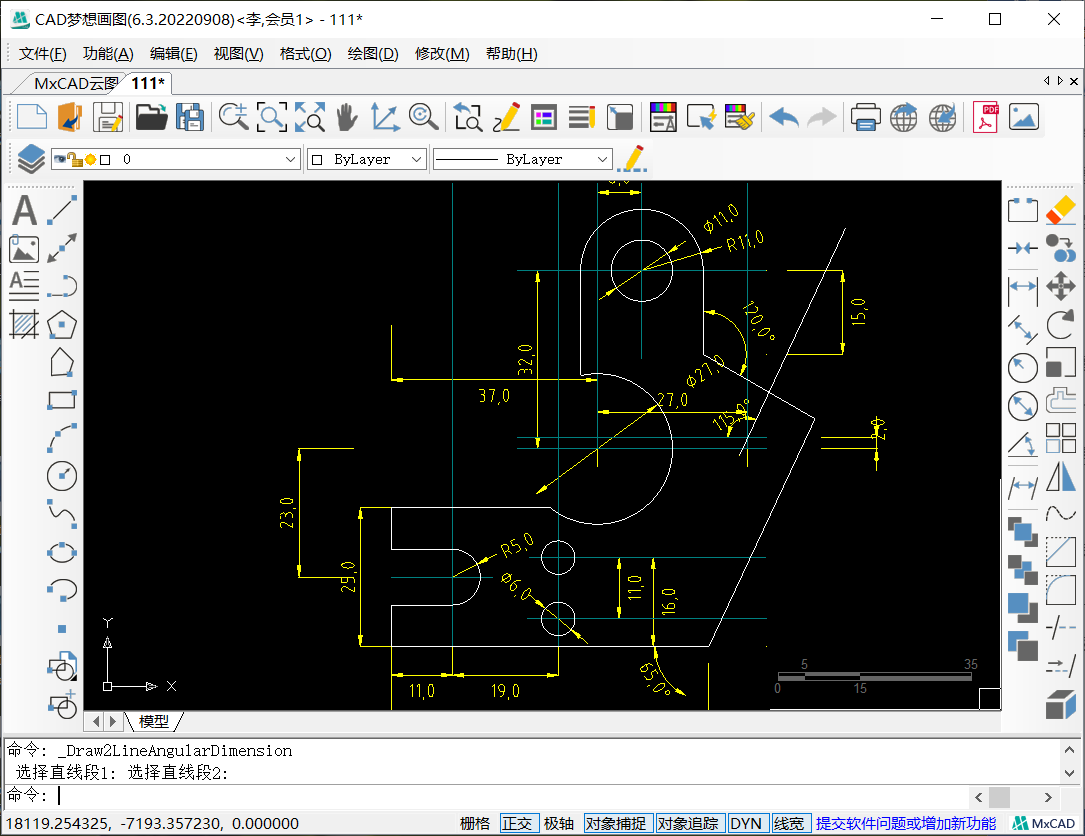
10.然后将旋转线段旋转90度,再将旋转90线段向下偏移32的距离。然后根据标注将旋转115度的线段延伸到偏移32的线段上,并在线段交点处绘制两个直径为6的圆形,接着将旋转115度的线段向两侧各偏移3的距离。修剪多余线段,得到最后的图案。